コンパクトでハイ・コストパフォーマンスなPCオーディオサブシステムを構築するために、ミニPCとしてBeelinkのBT3 PROを購入しました。
アマゾンの在庫が復活していたので、思わず注文してしまいました。
一応サブシステム用ではありますが、メインシステムに負けないような高品質な再生環境を目指しています。

・BT3 PROに決めた理由
いろいろ検討した結果、BT3 PROに決めたのですが、その主な理由は以下のとおりです。
①Windows 10 Homeがライセンス付きでプリインストールされている。
②CPUの冷却にファンを使わない設計のため、ファンの騒音がない。
③電源はDC12V/1.5AをACアダプターにより供給している。このACアダプターをアナログ電源やiPower(12v/1.8A)のような超低ノイズ電源に交換することにより、システムの高音質化が図れる。
④価格が2万円程度と安価である。
・購入したBT3 PROの主な仕様
OS: Windows 10 Home 64bit (Multi-Language)
CPU: Intel Atom X5-Z8350(2M キャッシュ)、 ファンレス放熱設計
GPU: Intel HDグラフィックス400
RAM: 4GB DDR3
ROM: 64GB eMMC (最大拡張容量:128GB)
WiFi: 802.11 a/b/g/n/ac
Bluetooth: 4.0
LANポート:10M/100M/1000Mbps
インタフェース:3.5mmオーディオ、DC電源ポート、HDMI2.0、RJ45、SDカードスロット、USB2.0、USB3.0、VGA
電源:ACアダプター(AC100V-240V 50/60Hz, DC12V/1.5A)
製品サイズ: 12.00×12.00×2.40 cm
製品重量: 248g
・パッケージ内容
パッケージには、以下の物が入っていました。
①Beelink BT3 Pro ミニPC ×1
②ACアダプター ×1
③ミニPCブラケットとネジ ×1
④HDMIケーブル ×2
⑤英語説明書(簡易なもの) ×1

・セットアップ作業
液晶ディスプレイが届いたので、セットアップ作業を行いました。
①Windows 10のセットアップ
Multi-Language対応となっていて、日本語も選択できました。
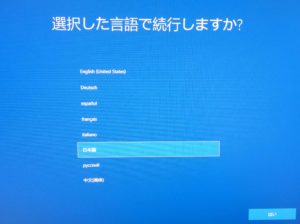
WiFiもこれまで使っていたBuffaloのルーターに問題なく接続できました。

②アプリケーションソフトウェアのインストール
ソフトウェアとしてJPLAY6.2とMinimserverをインストールしました。
JPLAYをインストールするときに注意することは、シングルPCモードで使う場合とデュアルPCモードで使う場合で異なるところがあることです。
シングルPCモードで使う場合には、このBeelink BT3 ProにJPLAY6.2とMinimserverの両方をインストールします。
デュアルPCモードの場合、Beelink BT3 ProをオーディオPCとしてUSB DACに接続します。つまり、Beelink BT3 ProにはJPLAY6.2のみをインストールし、コントロールPC(他のノートPC等)にはJPLAY6.2とMinimserverをインストールします。
そして、オーディオPCとコントロールPCとはLANケーブルで直結することが推奨されています。もちろん、オーディオPCとコントロールPCとをハブを介して接続することもできます。
最初は手持ちのノートPCをコントロールPCにし、BT3 ProをオーディオPCとしてセッティングするつもりでしたが、手持ちのノートPCに入っているセキュリティソフト(Norton Internet Security)のせいで、ファイアウォールの設定がうまくいかなかったので断念しました。
デュアルPCモードはNASのSoundgenicが届いたら試してみることにして、とりあえずシングルPCモードで設定しました。
JPLAYsettingを起動して、画面のような設定にしました。初期値のままの状態で、最適化は何も行っていません。
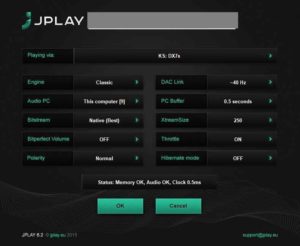
コントロールポイントとして、iPhoneにインストールしたKazooを使おうとしましたが、BT3 ProのMinimserverをオープンできませんでした。
仕方がないので、BT3 ProにKinskyをインストールして、Kinskyから選曲と再生を行うことにしました。
BT3 ProにDAC(Topping DX7s)のドライバーをインストールし、BT3 ProのUSB出力とDX7sをUSBケーブルで接続することでDX7sが使えるようになりました。
DX7sのXLRバランス出力とFIDELIXのセレネートのバランス入力を接続し、セレネートにはスピーカーTD307MK2Aを接続しています。
この状態でNASに保存してある楽曲をKinskyで選曲して再生させると、無事に音が出ました。FLAC 44.1kHz、DSD2.8MHzだけでなく、DSD 11.2MHzも問題なく再生できました。
今後の課題としては、以下のようなものがありますが、これらを実現することでさらに高音質化を追求していきたいと思います。
①コントロールポイントとしてタブレット(iPad)から操作できるようにする。
②JPLAYをデュアルPCモードで動作させる。
③電源等のノイズ対策を行う。
④JPLAY settingの最適化を行う


